Aktivieren oder deaktivieren Sie Cortana auf dem Windows 10-Sperrbildschirm
Verschiedenes / / November 28, 2021
Aktivieren oder deaktivieren Sie Cortana auf dem Windows 10-Sperrbildschirm: Cortana ist Ihr cloudbasierter persönlicher Assistent, der in Windows 10 integriert ist und auf allen Ihren Geräten funktioniert. Mit Cortana können Sie Erinnerungen einstellen, Fragen stellen, Lieder oder Videos abspielen usw. Kurz gesagt, es kann die meiste Arbeit für Sie erledigen. Sie müssen Cortana nur befehlen, was und wann zu tun ist. Obwohl es keine voll funktionsfähige KI ist, ist es dennoch eine nette Geste, Cortana mit Windows 10 einzuführen.

Notiz: Obwohl Cortana Sie für sensible Aufgaben oder solche, die das Starten einer Anwendung erfordern, auffordert, das Gerät zuerst zu entsperren.
Mit dem Windows 10 Anniversary Update ist Cortana jetzt standardmäßig auf Ihrem Sperrbildschirm aktiviert, was gefährlich sein kann, da Cortana Fragen beantworten kann, selbst wenn Ihr PC gesperrt ist. Aber jetzt können Sie diese Funktion einfach mit der Einstellungs-App deaktivieren, da Sie zuvor die Registrierung bearbeiten müssen, um Cortana auf dem Windows 10-Sperrbildschirm (Win + L) zu deaktivieren. Sehen wir uns also an, wie Sie Cortana auf dem Windows 10-Sperrbildschirm mithilfe der unten aufgeführten Anleitung aktivieren oder deaktivieren, ohne Zeit zu verschwenden.
Inhalt
- Aktivieren oder deaktivieren Sie Cortana auf dem Windows 10-Sperrbildschirm
- Methode 1: Aktivieren oder deaktivieren Sie Cortana auf dem Windows 10-Sperrbildschirm in den Einstellungen
- Methode 2: Aktivieren oder deaktivieren Sie Cortana auf dem Windows 10-Sperrbildschirm im Registrierungseditor
- So verwenden Sie Cortana auf Ihrem Sperrbildschirm in Windows 10
Aktivieren oder deaktivieren Sie Cortana auf dem Windows 10-Sperrbildschirm
Stellen Sie sicher, dass einen Wiederherstellungspunkt erstellen nur für den Fall, dass etwas schief geht.
Methode 1: Aktivieren oder deaktivieren Sie Cortana auf dem Windows 10-Sperrbildschirm in den Einstellungen
1.Drücken Sie die Windows-Taste + I zum Öffnen Einstellungen dann klick auf Cortana-Symbol.

2. Stellen Sie nun im Menü auf der linken Seite sicher, dass „Sprich mit Cortana" ist ausgewählt.
3. Als nächstes unter der Überschrift Sperrbildschirm ausschalten oder deaktivieren der Schalter für „Cortana verwenden, auch wenn mein Gerät gesperrt ist“.

4. Starten Sie Ihren PC neu, um die Änderungen zu speichern. Dadurch wird Cortana auf dem Windows 10-Sperrbildschirm deaktiviert.
5.Wenn Sie diese Funktion in Zukunft aktivieren müssen, gehen Sie einfach zu Einstellungen > Cortana.
6.Wählen Sie „Sprich mit Cortana“ und unter Sperrbildschirm einschalten oder aktivieren der Schalter für „Cortana verwenden, auch wenn mein Gerät gesperrt ist“.
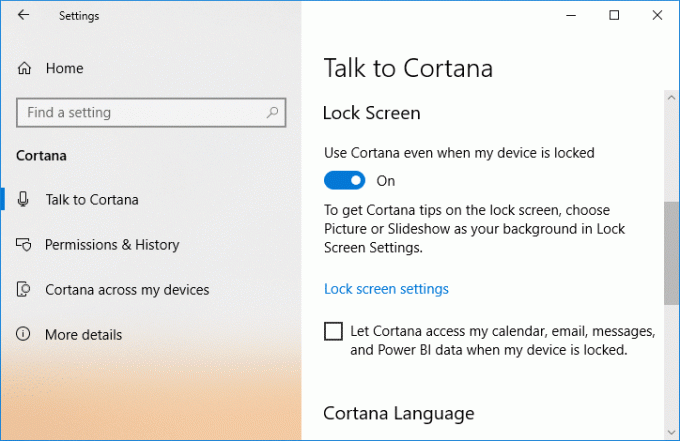
7. Starten Sie Ihren PC neu, um die Änderungen zu speichern.
Methode 2: Aktivieren oder deaktivieren Sie Cortana auf dem Windows 10-Sperrbildschirm im Registrierungseditor
1. Drücken Sie die Windows-Taste + R und geben Sie dann ein regedit und drücken Sie die Eingabetaste.

2. Navigieren Sie zum folgenden Registrierungsschlüssel:
HKEY_CURRENT_USER\SOFTWARE\Microsoft\Speech_OneCore\Preferences
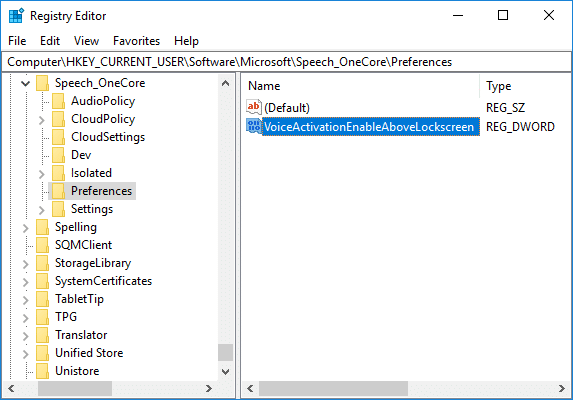
3. Doppelklicken Sie nun auf VoiceActivationEnableAboveLockscreen DWORD und ändern Sie seinen Wert entsprechend:
Deaktivieren Sie „Hey Cortana“ auf Ihrem Sperrbildschirm: 0
Aktivieren Sie „Hey Cortana“ auf Ihrem Sperrbildschirm: 1
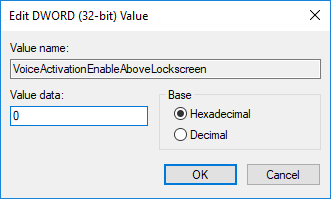
Notiz: Falls Sie VoiceActivationEnableAboveLockscreen DWORD nicht finden können, müssen Sie es manuell erstellen. Gerade Rechtsklick auf Einstellungen dann wählen Neu > DWORD (32-Bit) Wert und benennen Sie es als VoiceActivationEnableAboveLockscreen.
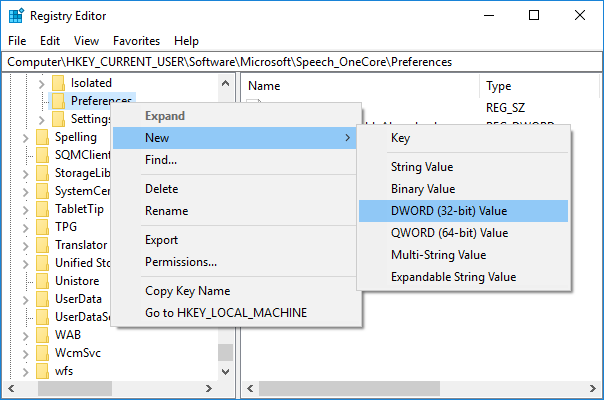
4.Wenn Sie fertig sind, klicken Sie auf OK und schließen Sie alles. Starten Sie Ihren PC neu, um die Änderungen zu speichern.
So verwenden Sie Cortana auf Ihrem Sperrbildschirm in Windows 10
Um Cortana auf Ihrem Windows 10-Sperrbildschirm zu verwenden, stellen Sie zunächst sicher, dass die Einstellung "Hey Cortana" aktiviert ist.
1. Drücken Sie die Windows-Taste + I, um die Einstellungen zu öffnen, und klicken Sie dann auf Cortana.

2. Wählen Sie im Menü auf der linken Seite „Sprich mit Cortana“.
3.Jetzt unter „Hallo Cortana" stellen Sie sicher, dass Aktivieren Sie den Schalter zum Lassen Sie Cortana auf „Hey Cortana“ antworten.
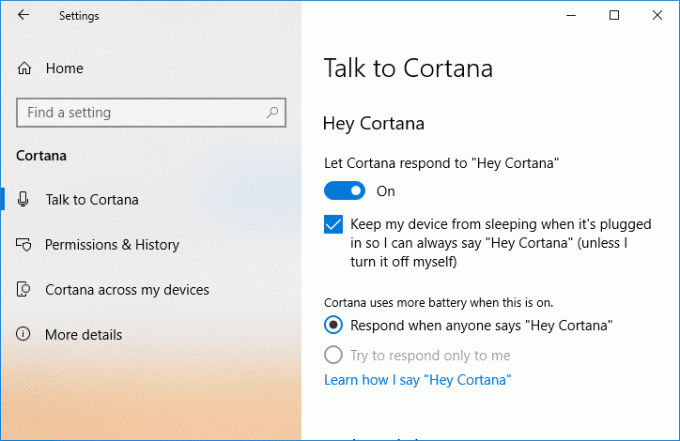
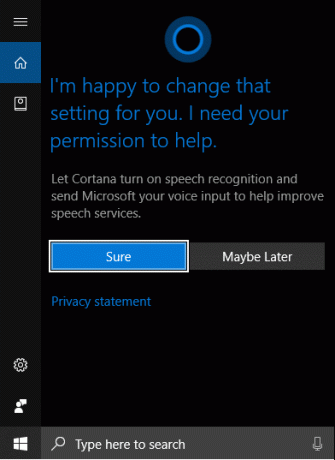
Als nächstes sagen Sie unter Ihrem Sperrbildschirm (Windows-Taste + L) einfach „Hallo Cortana“ gefolgt von Ihrer Frage und Sie können auf Ihrem Sperrbildschirm problemlos auf Cortana zugreifen.
Empfohlen:
- Kopieren in Ordner hinzufügen und in Ordner verschieben im Kontextmenü in Windows 10
- Aktivieren oder deaktivieren Sie die Systemsteuerung und die Windows 10-Einstellungs-App
- Ausblenden von Elementen aus der Systemsteuerung in Windows 10
- Systemsteuerung im WinX-Menü in Windows 10 anzeigen
Das haben Sie erfolgreich gelernt So aktivieren oder deaktivieren Sie Cortana auf dem Windows 10-Sperrbildschirm Wenn Sie jedoch noch Fragen zu diesem Tutorial haben, können Sie diese gerne im Kommentarbereich stellen.



